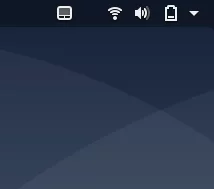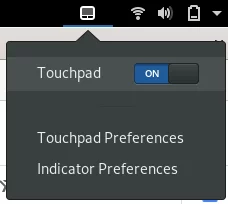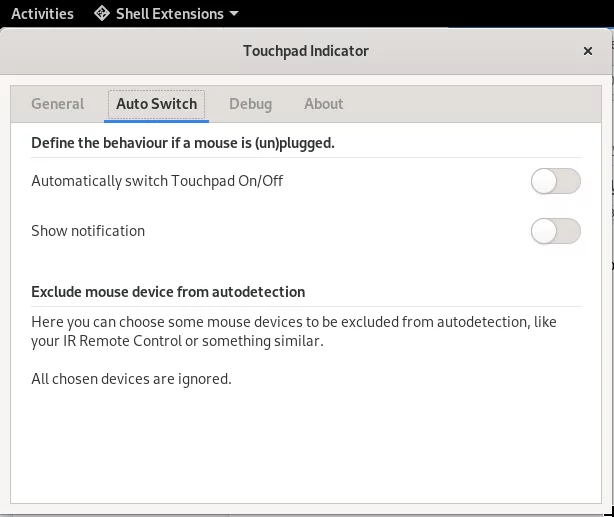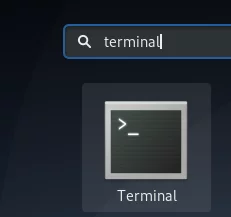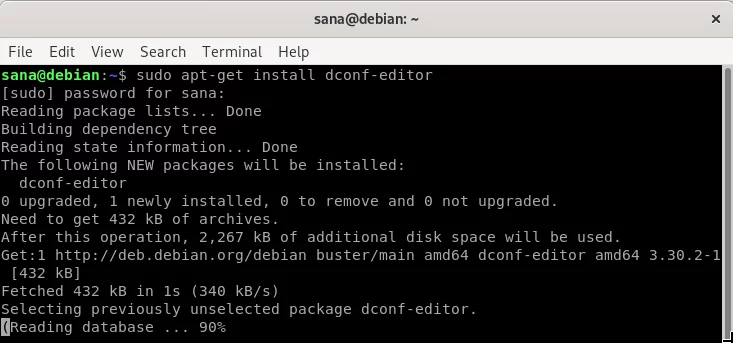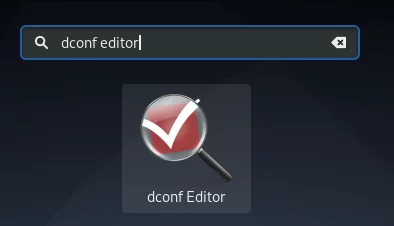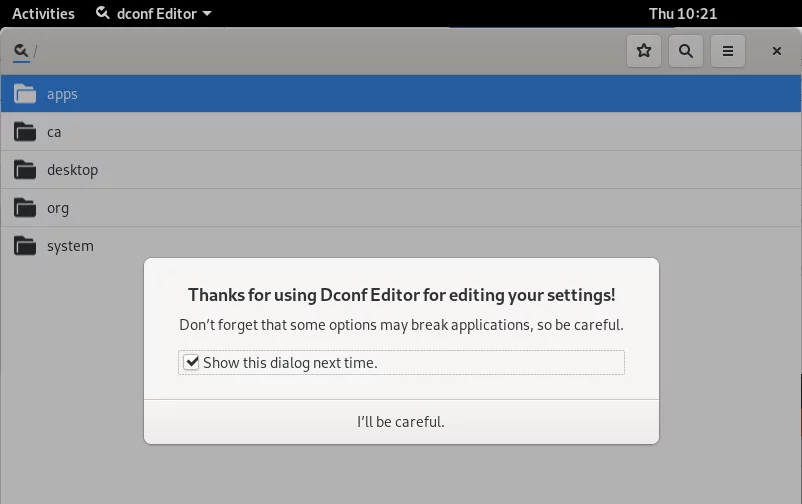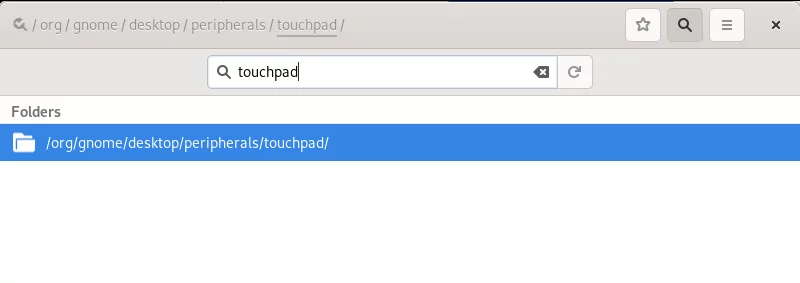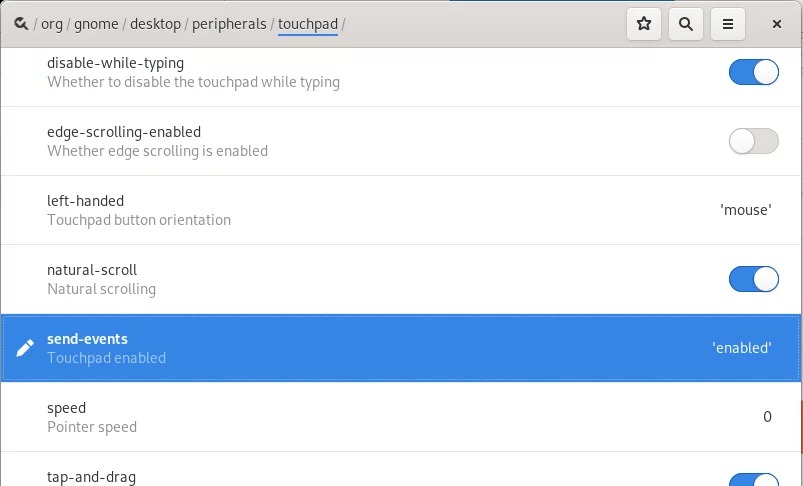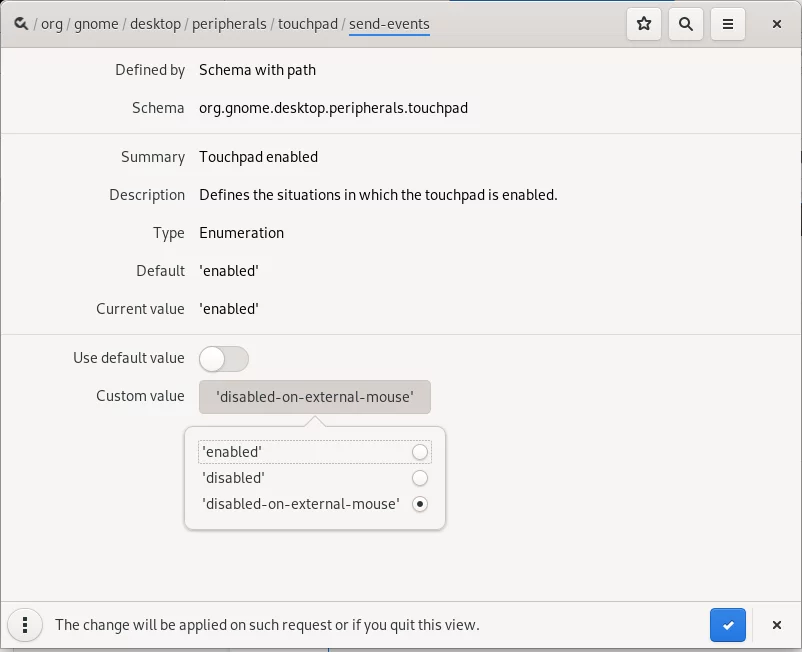当鼠标连接到 Debian 10 系统时禁用触摸板
一些经常在笔记本电脑上使用外部 USB 鼠标的用户喜欢在插入鼠标时禁用触摸板。这样做的原因是为了避免意外触摸触摸板,从而扰乱他们当前所在的视图。不幸的是,Linux Debian 不提供通过其其他非常有用的设置实用程序配置此触摸板设置。因此,您必须安装并使用外部应用程序才能进行此设置。在本文中,我们将介绍 Debian 用户配置笔记本电脑触摸板的两种方法,以便在插入外部鼠标时自动禁用触摸板
- 通过触摸板指示器实用程序
- 通过 dconf 编辑器
我们已在 Debian 10 Buster 系统上运行本文中提到的命令和过程。
方法一:通过触摸板指示器工具
Gnome 扩展中的触摸板指示器扩展可以通过 Debian 软件管理器安装。通过“活动”面板/坞站打开“软件管理器”,然后搜索“触摸板指示器”,如下所示:
然后通过提供您的身份验证详细信息来安装该工具,因为只有授权用户才能在 Debian 上安装和配置软件。然后通过应用程序启动器搜索启动该工具。启动该工具后,您将能够在顶部/主面板中看到触摸板图标,如下所示:
您可以通过该工具的右键菜单配置一些基本设置。
如需更多选项,请单击菜单中的“指标首选项”选项。然后打开自动切换选项卡切换到以下视图:
在这里您将看到“自动打开/关闭触摸板”滑块按钮。当您打开此按钮时,您会将触摸板配置为在插入 USB 鼠标设备时自动禁用。
方法2:通过dconf编辑器
为了通过 dconf 编辑器配置触摸板设置,您首先需要通过在 Debian 终端中运行以下命令来安装它:
sudo apt-get install dconf-editor您可以通过应用程序启动器搜索打开终端,如下所示:
如果系统要求您输入 sudo 密码,请输入 sudo 密码,因为只有授权用户才能在 Debian 上安装/卸载和配置软件。
然后,您可以通过应用程序启动器搜索 dconf 编辑器,通过 GUI 启动它
或者,通过在终端中输入以下命令来通过命令行启动它:
dconf-editordconf 编辑器将启动,显示以下消息:
该消息意味着您在执行系统配置时需要非常小心,因为它可能会弄乱敏感设置并破坏您的系统。单击“我会小心”按钮后,通过搜索按钮搜索触摸板。这将显示以下结果:
单击 /org/gnome/desktop/peripherals/touchpad/ 文件夹。这将打开以下视图:
单击发送事件键;这将打开以下视图:
尝试找到“自定义值”下拉列表并选择“外部鼠标禁用”选项,如上所示。现在保存设置并关闭 dconf 编辑器。现在,每次插入 USB 鼠标设备时,触摸板都会自动禁用。
虽然 dconf Editor 是一个非常有用的编辑系统配置的工具,但您可以在需要时通过以下命令将其卸载:
sudo apt-get remove dconf-editor通过本文提到的这两种方式,您可以避免触摸板搞乱手头的工作,让外接鼠标控制您的输入。